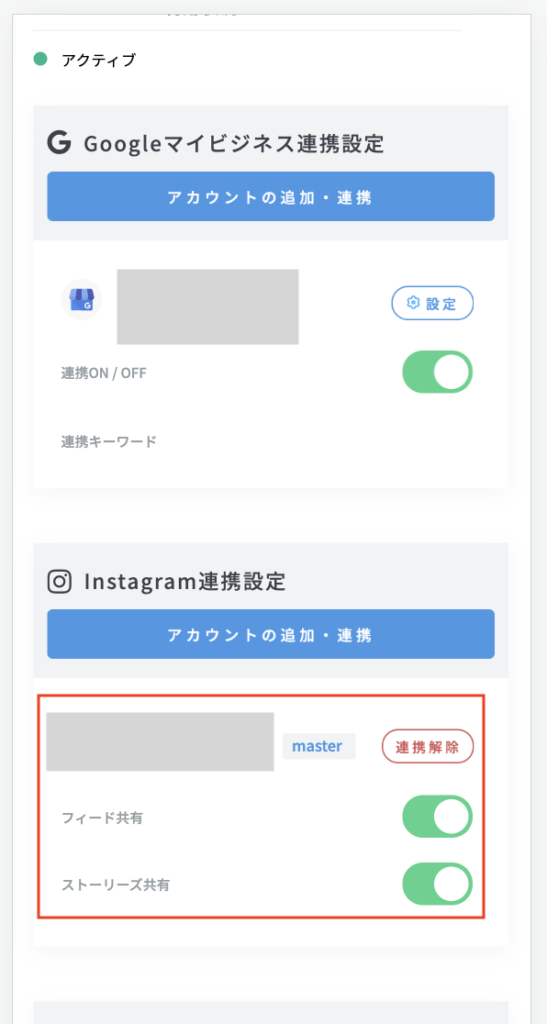何をお探しですか?
STORE LINKとInstagramを再連携する方法
更新日: 2021.12.09
投稿の連携がされない時、連携するInstagramのアカウントを変更したい時など、STORE LINKとInstagramの再連携をする方法について説明します。
InstagramとSTORE LINKの連携を解除する
1.右上のメニュー(PCは左側)から アカウント管理 > インスタグラムアカウント へ移動します。
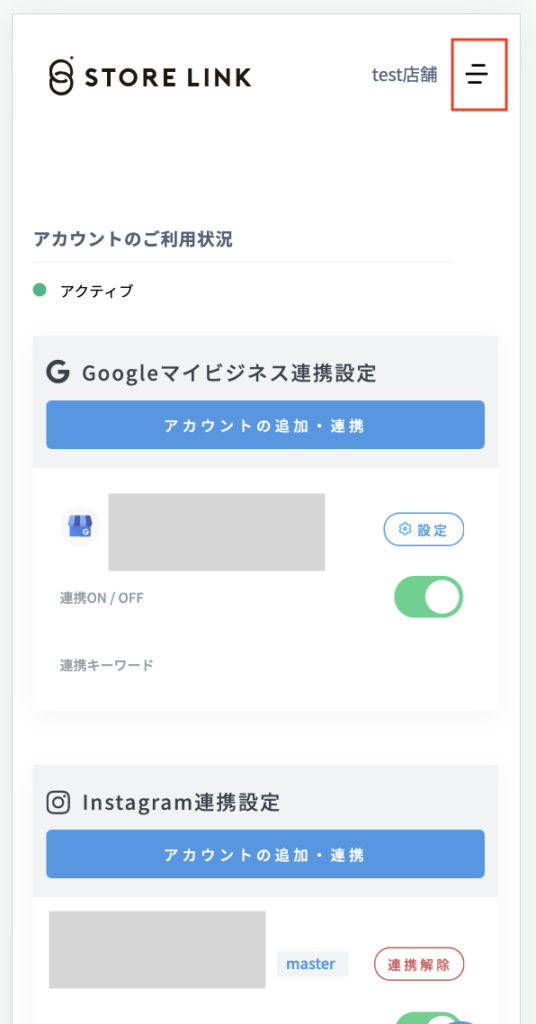
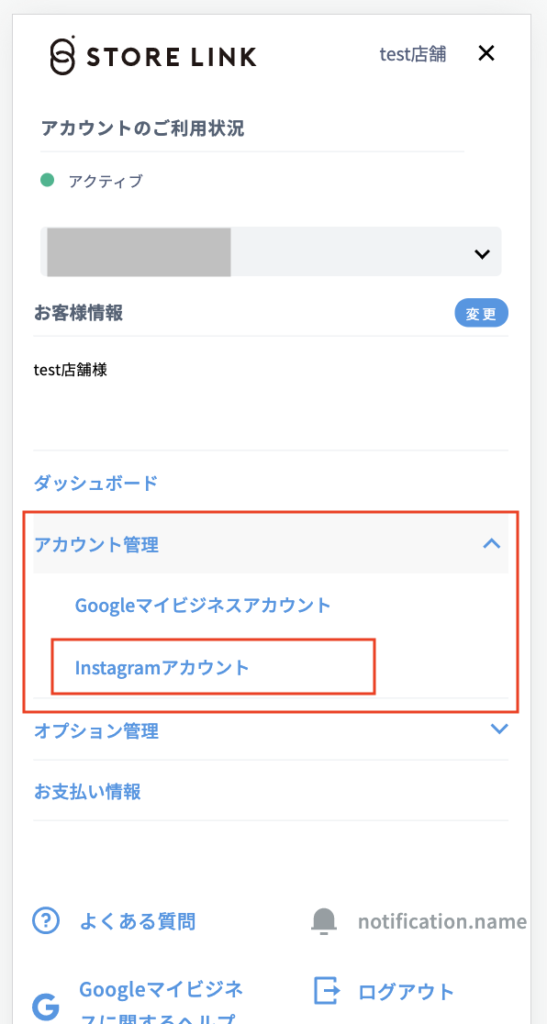
2.インスタグラムアカウント管理の画面で、現在連携されているインスタグラムアカウントの設定ボタンを押します
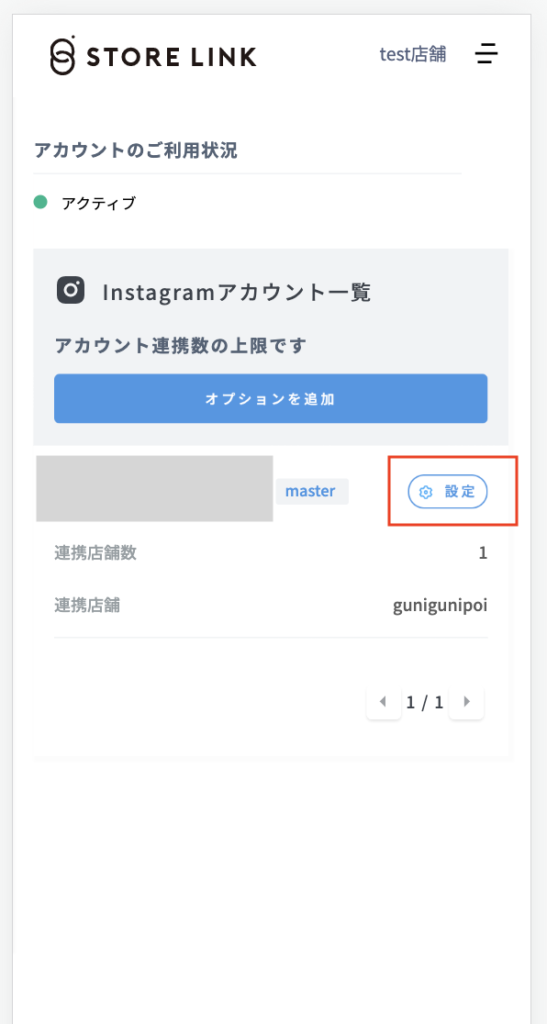
3.連携する店舗を選択という画面が出たら、一番下の「STORE LINKとの連携を解除」を押し連携を解除します。
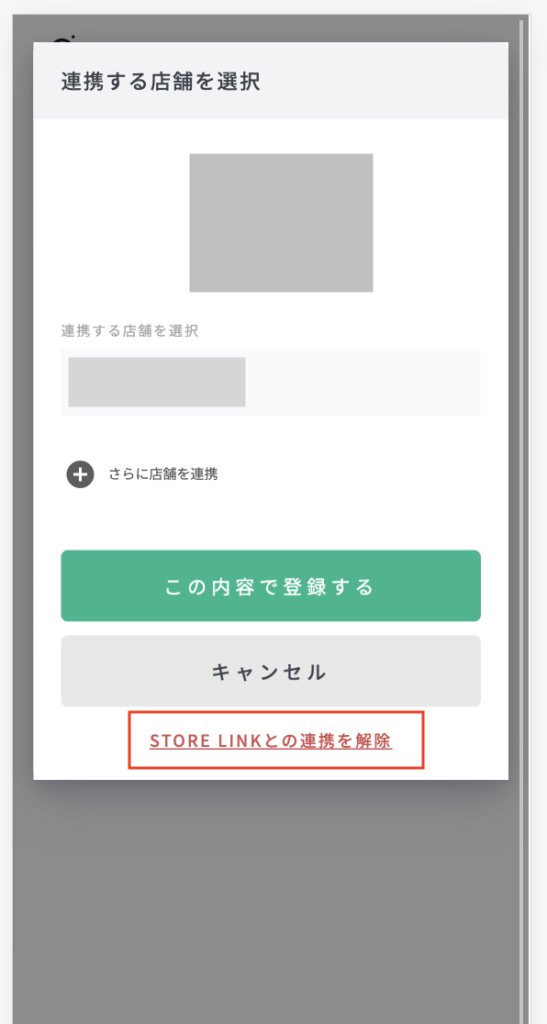
再度InstagramとSTORE LINKを連携する
1.インスタグラムアカウント一覧の画面で「Instagramを追加」ボタンを押します
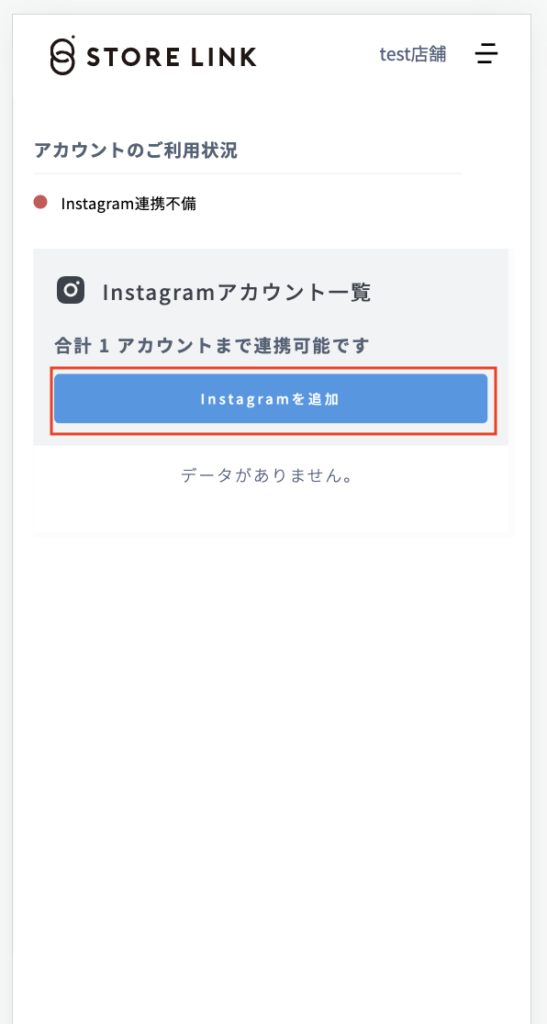
2.新しくInstagramアカウントを招待という画面が出ますので、facebookログイン、またはメールで招待を行います。
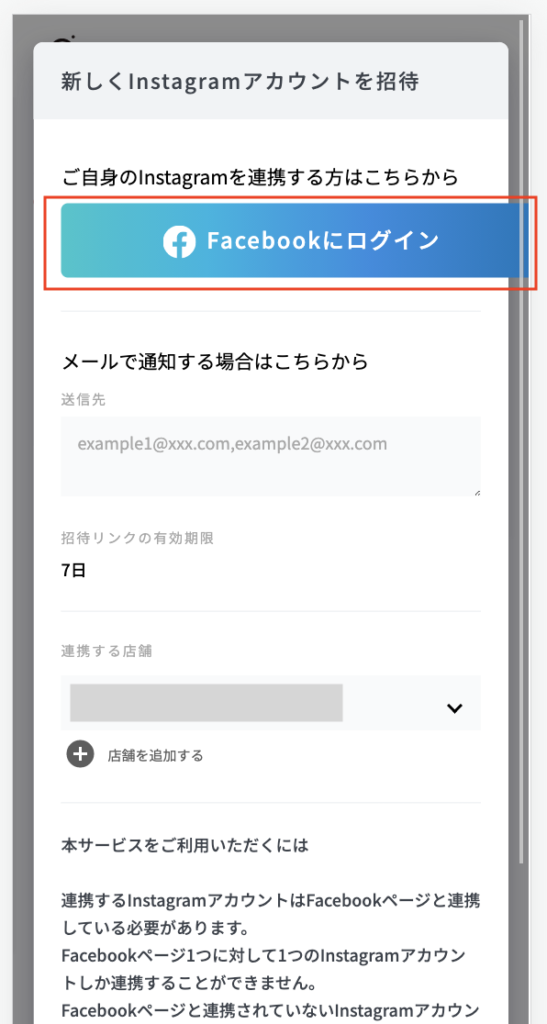
3.facebookログイン画面が表示されますので、文言にしたがってログインしていただき、連携するInstagramアカウントを選択します。
選択すると以下のようにダッシュボード画面に戻ってきます。
Instagram連携設定の「アカウントの追加・連携」ボタンをクリックします。
(メールで招待の場合はすでにGoogleビジネスプロフィールと連携されている状態になっています設定完了です)
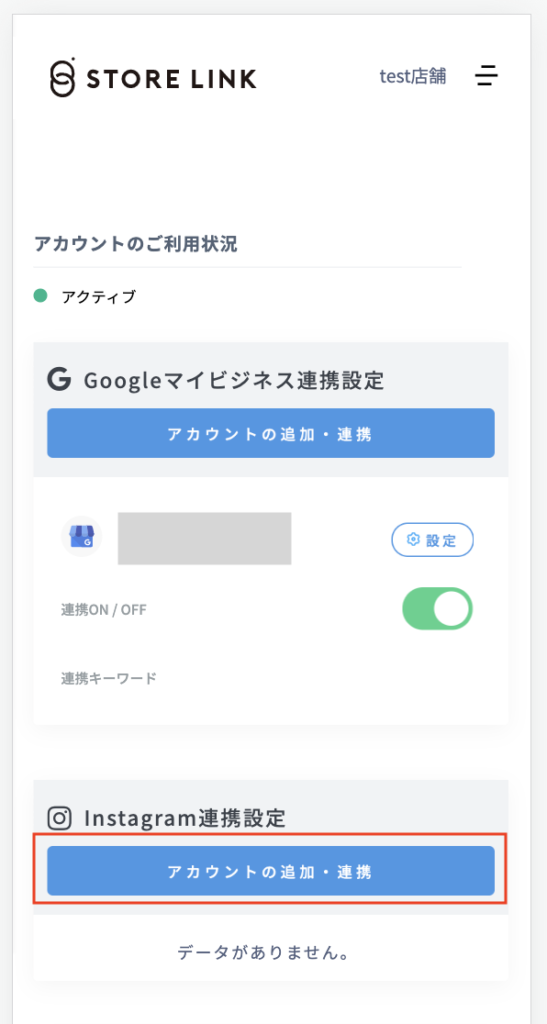
4.連携するInstagramアカウントを選択という画面が表示されますので、「連携するアカウントを選択」部分に連携したいInstagramアカウント名が表示されていることを確認し、「この内容で登録する」ボタンを押します。
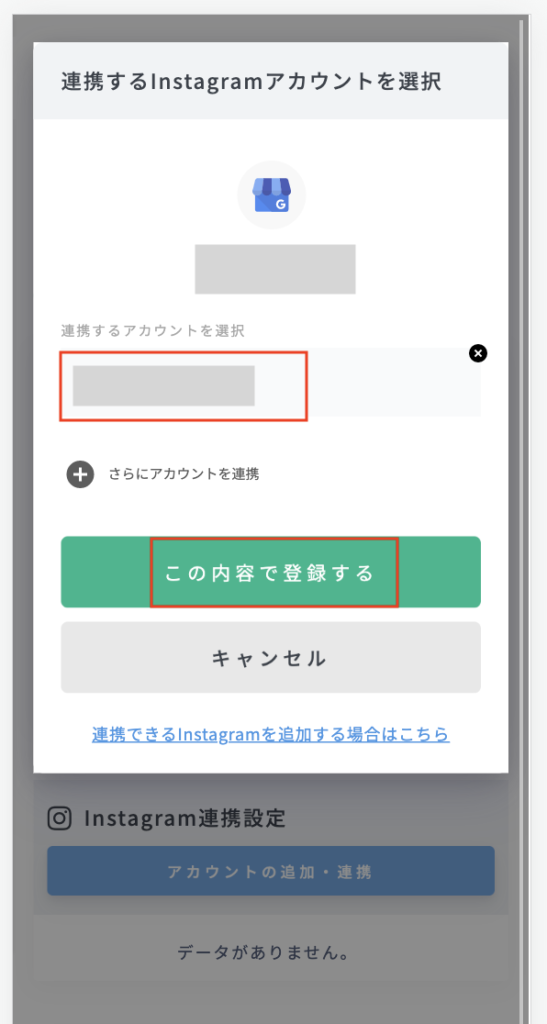
5.ダッシュボード画面で連携したいInstagram連携設定部分に連携したいInstagramの情報が出ていれば再連携完了です。